Negeer de valse waarschuwing "Microsoft Security Essentials Alert"
Phishing/OplichtingOok bekend als: Microsoft Security Essentials Alert pop-up
Doe een gratis scan en controleer of uw computer is geïnfecteerd.
VERWIJDER HET NUOm het volledige product te kunnen gebruiken moet u een licentie van Combo Cleaner kopen. Beperkte proefperiode van 7 dagen beschikbaar. Combo Cleaner is eigendom van en wordt beheerd door RCS LT, het moederbedrijf van PCRisk.
Instructies voor het verwijderen van de Microsoft Security Essentials-melding
Wat is de melding "Microsoft Security Essentials Alert"?
Doorgaans zijn oplichtingswebsites voor technische ondersteuning ontworpen om valse foutmeldingen of viruswaarschuwingen weer te geven om bezoekers te misleiden zodat ze het vermelde telefoonnummer zouden bellen om ondersteuning te krijgen. De verantwoordelijken voor deze oplichting met technische ondersteuning proberen nietsvermoedende gebruikers te misleiden om geld te betalen voor onnodige of valse software of services. Vaak vragen de oplichters gebruikers om externe toegang tot hun computers te verlenen. In elk geval moeten deze misleidende websites worden genegeerd. Legitieme foutmeldingen of andere berichten van Microsoft bevatten nooit een telefoonnummer dat gebruikers zouden moeten bellen. Meestal worden oplichtingswebsites voor technische ondersteuning gepromoot via misleidende advertenties, andere onbetrouwbare websites en mogelijk ongewenste applicaties (mogelijk ongewenste programma's). Met andere woorden, gebruikers bezoeken dergelijke websites niet opzettelijk.
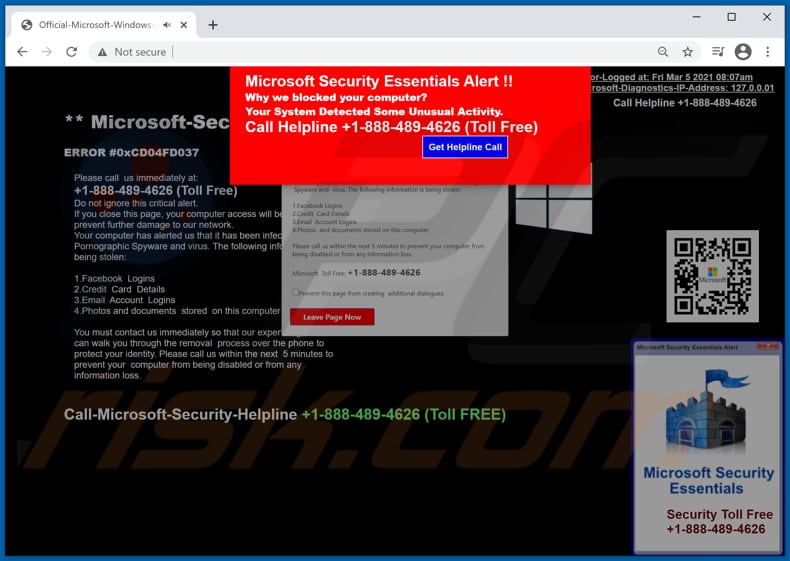
Deze zwendelwebsite toont valse foutmeldingen en viruswaarschuwingen waarin wordt beweerd dat een computer is geblokkeerd vanwege ongebruikelijke activiteit en dat deze is geïnfecteerd met spyware en een ander virus. Die nepberichten beweren ook dat de volgende gegevens zijn gestolen: inloggegevens voor Facebook en e-mail, creditcardgegevens, foto's en documenten die op de computer zijn opgeslagen. In al deze berichten wordt gevraagd om het nummer +1-888-489-4626 te bellen om hulp te krijgen bij het verwijderen van de gedetecteerde malware en het oplossen van de fouten. In de meeste gevallen wordt aan gebruikers die het opgegeven nummer bellen, toestemming gevraagd om op afstand toegang te krijgen tot hun computers. Zodra de oplichters toegang hebben tot de computers, proberen ze gebruikers te misleiden zodat die kwaadaardige software zouden installeren (bijv., ransomware, cryptovaluta-miners, apps die gegevens kunnen stelen enz.), ofwel proberen ze gebruikers te overtuigen om te betalen voor valse of onnodige software of voor het oplossen van problemen die niet bestaan. Het komt vaak voor dat oplichters gebruikers proberen te overtuigen om software te installeren die creditcardgegevens, inloggegevens (zoals gebruikersnamen, e-mailadressen, wachtwoorden) of andere gevoelige informatie steelt. Hiermee kan geld worden verdiend via ongeautoriseerde aankopen, transacties of op andere manieren. Kortom, oplichters met diensten voor technische ondersteuning proberen gebruikers te misleiden zodat ze hun computers kunnen infecteren met malware, hen gevoelige informatie kunnen laten verstrekken of hen laten betalen voor nodeloze software of services.
Zoals vermeld in de eerste paragraaf, worden soms ongewenste programma's verspreid die oplichtingwebsites geforceerd zullen openen. Die mogelijk ongewenste programma's worden echter niet alleen ontworpen om verdachte website te promoten, maar ook om allerlei gegevens te verzamelen en (of) advertenties te vertonen. De meeste mogelijk ongewenste programma's registreren Internet Protocol-adressen, URL's van bezochte websites, ingevoerde zoekopdrachten, geolocaties of andere browsegegevens. In sommige gevallen hebben ze ook toegang tot gevoelige informatie (bijv. wachtwoorden, creditcardgegevens). Ze kunnen ook geld verdienen door deze apps te ontwerpen om coupons, banners, enquêtes, pop-ups of andere advertenties te laten weergeven, om verdachte websites te promoten of om ongewenste software verspreiden. Gebruikers die dergelijke apps op hun browser of computer hebben geïnstalleerd, moeten deze onmiddellijk verwijderen.
| Naam | Microsoft Security Essentials Alert pop-up |
| Type bedreiging | Phishing, oplichting, social engineering, fraude |
| Valse claim | Computer is geblokkeerd en er zouden persoonlijke gegevens zijn gestolen |
| Vermomming | Microsoft website |
| Telefoonnummer valse technische ondersteuning | +1-888-489-4626, +1-888-448-6668 |
| Domein | batedoc[.]xyz, serifis[.]icu |
| Detectienamen (batedoc[.]xyz) | Forcepoint ThreatSeeker (verdacht), volledige detectielijst (VirusTotal) |
| Symptomen | Valse foutberichten, systeemwaarschuwingen en computerscans |
| Distributiemethodes | Gehackte websites, frauduleuze advertenties in online pop-ups, mogelijk ongewenste applicaties. |
| Schade | Diefstal van geld, privégegevens of identiteiten, mogelijke installatie van malware |
| Malware verwijderen (Windows) |
Om mogelijke malware-infecties te verwijderen, scant u uw computer met legitieme antivirussoftware. Onze beveiligingsonderzoekers raden aan Combo Cleaner te gebruiken. Combo Cleaner voor Windows DownloadenGratis scanner die controleert of uw computer geïnfecteerd is. Om het volledige product te kunnen gebruiken moet u een licentie van Combo Cleaner kopen. Beperkte proefperiode van 7 dagen beschikbaar. Combo Cleaner is eigendom van en wordt beheerd door RCS LT, het moederbedrijf van PCRisk. |
Er zijn veel oplichtingswebsites met technische ondersteuning op internet. De meeste lijken sterk op elkaar: ze tonen valse waarschuwingsberichten waarin wordt beweerd dat een computer is geblokkeerd of geïnfecteerd en waarin wordt aangedrongen dat gebruikers een bepaald nummer bellen (zodat ze contact opnemen met de oplichters). Een paar voorbeelden van vergelijkbare oplichtingswebsites zijn "Suspicious Movement Distinguished On You IP", "WARNING CRITICAL MESSAGE" en "Error code # MS-6F0EXFE". Als dergelijke pagina's vaak door uw browser worden geopend, dan moet u uw browser en computer controleren op ongewenste software, en die software moet worden verwijderd. Een andere manier om deze websites te vermijden, is door niet op verdachte advertenties te klikken en geen onbetrouwbare websites te bezoeken.
Hoe werden mogelijk ongewenste apps op mijn computer geïnstalleerd?
Meestal downloaden en installeren gebruikers mogelijk ongewenste apps per ongeluk als ze op advertenties klikken die zijn ontworpen om bepaalde scripts uit te voeren, ofwel samen met andere programma's die ze downloaden. Het komt vaak voor dat mogelijke ongewenste programma's worden verspreid door ze op te nemen in downloaders en installatieprogramma's van andere programma's. Deze distributiemethode staat bekend als "bundeling". Normaal kunnen gebruikers die de extra meegeleverde apps niet willen installeren deze weigeren via de "Aangepaste", "Geavanceerde" en andere instellingen, of door bepaalde selectievakjes uit te vinken. Als gebruikers downloads en installaties voltooien zonder die instellingen te wijzigen, dan downloaden of installeren ze ook de gebundelde en mogelijk ongewenste programma's.
Hoe voorkomt u de installatie van mogelijk ongewenste applicaties?
Programma's moeten worden gedownload van officiële websites. Het is niet aan te raden om downloads uit te voeren via externe downloaders, niet-officiële websites, peer-to-peer-netwerken (eMule, torrent-clients en andere soortgelijke tools), enz. Het is belangrijk om te vermelden dat ook installatieprogramma's van derden kunnen worden gebruikt om malware te verspreiden, en daarom is ook het gebruik daarvan afgeraden. Het wordt ook aanbevolen om altijd te controleren of er instellingen zijn zoals "Aangepast" of "Geavanceerd" in een downloader of installatieprogramma voordat u het download- en installatieproces voltooit. Vaak bevatten deze instellingen aanbiedingen om ongewenste apps te downloaden of te installeren. Bovendien is het raadzaam om niet op advertenties te klikken die op dubieuze websites verschijnen. Die advertenties kunnen worden gebruikt om mogelijk schadelijke websites te promoten of om downloads en installaties van ongewenste apps te veroorzaken. Op uw browser en computer mogen geen ongewenste, onbekende of verdachte extensies, add-ons, plug-ins of andere software zijn geïnstalleerd. Als uw computer al geïnfecteerd is met mogelijke ongewenste programma's, dan raden we u aan een scan uit te voeren met Combo Cleaner Antivirus voor Windows om deze automatisch te verwijderen.
Oplichtingspagina voor technische ondersteuning in een GIF-afbeelding:
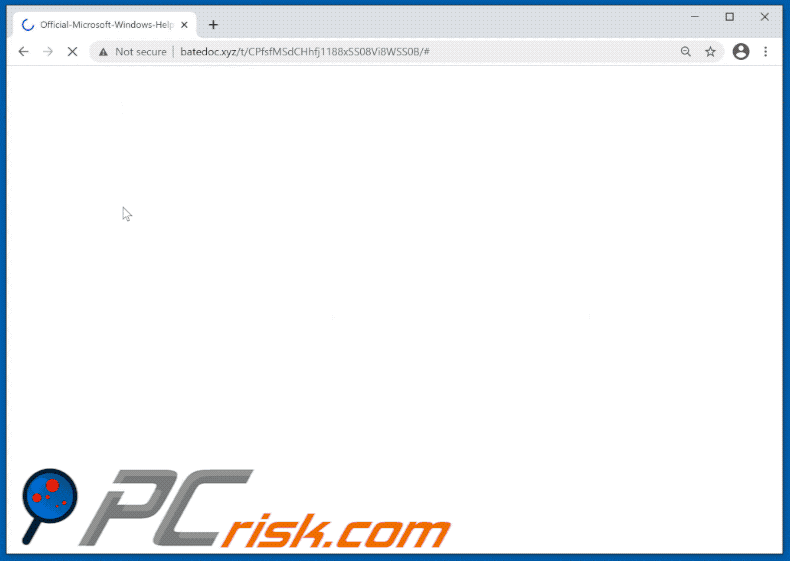
Tekst in het pop-up-venster:
Microsoft Security Essentials Alert !!
Why we blocked your computer?Your System Detected Some Unusual Activity.
Call Helpline +1-888-489-4626 (Toll Free)
Get Helpline Call Fix Issue Now
Tekst in de tweede pop-up (op de achtergrond):
Activation Security Warning:
** Microsoft-Security-Essentials Alert**ERROR #0xCD04FD037
Please call us immediately at: +1-888-489-4626 (Microsoft Toll Free)
Do not ignore this critical alert.
If you close this page, your computer access will be disabled to prevent further damage to our network.
Your computer has alerted us that it has been infected with a Pornographic Spyware and virus. The following information is being stolen:1.Facebook Logins
2.Credit Card Details
3.Email Account Logins
4.Photos and documents stored on this computerPlease call us within the next 5 minutes to prevent your computer from being disabled or from any information loss.
Microsoft Toll Free: +1-888-489-4626
Tekst op deze pagina:
** Microsoft-Security-Essentials Alert **
ERROR #0xCD04FD037
Please call us immediately at:
+1-888-489-4626 (Toll Free)
Do not ignore this critical alert.
If you close this page, your computer access will be disabled to prevent further damage to our network.
Your computer has alerted us that it has been infected with a Pornographic Spyware and virus. The following information is being stolen:1.Facebook Logins
2.Credit Card Details
3.Email Account Logins
4.Photos and documents stored on this computerYou must contact us immediately so that our expert engineers can walk you through the removal process over the phone to protect your identity. Please call us within the next 5 minutes to prevent your computer from being disabled or from any information loss.
Call-Microsoft-Security-Helpline +1-888-489-4626 (Toll FREE)
×
Prevent this page from creating additional dialogues.
Leave Page Now
Security Toll Free +1-888-489-4626
Error-Logged at: Fri Mar 5 2021 08:07am
Microsoft-Diagnostics-IP-Address: 127.0.0.01
Call Helpline +1-888-489-4626
Onmiddellijke automatische malwareverwijdering:
Handmatig de dreiging verwijderen, kan een langdurig en ingewikkeld proces zijn dat geavanceerde computer vaardigheden vereist. Combo Cleaner is een professionele automatische malware verwijderaar die wordt aanbevolen om malware te verwijderen. Download het door op de onderstaande knop te klikken:
DOWNLOAD Combo CleanerDoor het downloaden van software op deze website verklaar je je akkoord met ons privacybeleid en onze algemene voorwaarden. Om het volledige product te kunnen gebruiken moet u een licentie van Combo Cleaner kopen. Beperkte proefperiode van 7 dagen beschikbaar. Combo Cleaner is eigendom van en wordt beheerd door RCS LT, het moederbedrijf van PCRisk.
Snelmenu:
- Wat is de Microsoft Security Essentials Alert?
- STAP 1. Verwijder misleidende applicaties via het configuratiescherm.
- STAP 2. Verwijder frauduleuze extensies uit Google Chrome.
- STAP 3. Verwijder mogelijk ongewenste plug-ins uit Mozilla Firefox.
- STAP 4. Verwijder frauduleuze extensies uit Safari.
- STAP 5. Verwijder frauduleuze plug-ins uit Microsoft Edge.
- STAP 6. Verwijder adware uit Internet Explorer.
Mogelijk ongewenste apps verwijderen:
Windows 10 gebruikers:

Klik rechts in de linkerbenedenhoek, in het Snelle Toegang-menu selecteer Controle Paneel. In het geopende schem kies je Programma's en Toepassingen.
Windows 7 gebruikers:

Klik Start ("het Windows Logo" in de linkerbenedenhoek van je desktop), kies Controle Paneel. Zoek naar Programma's en toepassingen.
macOS (OSX) gebruikers:

Klik op Finder, in het geopende scherm selecteer je Applicaties. Sleep de app van de Applicaties folder naar de Prullenbak (die zich in je Dock bevindt), klik dan rechts op het Prullenbak-icoon en selecteer Prullenbak Leegmaken.
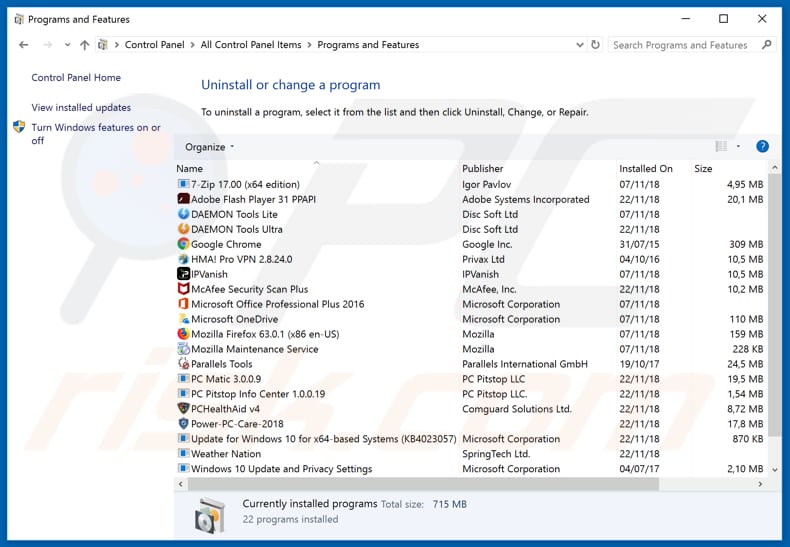
In het programma's verwijderen-scherm zoek je naar mogelijk ongewenste applicaties, selecteer deze verwijzingen en klik op "Deïnstalleren" of "Verwijderen".
Na het verwijderen van de mogelijk ongewenste applicaties, scant u best uw computer op enige overblijvende onderdelen of mogelijke malware besmettingen. Gebruik daarvoor aanbevolen malware verwijderingssoftware.
DOWNLOAD verwijderprogramma voor malware-infecties
Combo Cleaner die controleert of uw computer geïnfecteerd is. Om het volledige product te kunnen gebruiken moet u een licentie van Combo Cleaner kopen. Beperkte proefperiode van 7 dagen beschikbaar. Combo Cleaner is eigendom van en wordt beheerd door RCS LT, het moederbedrijf van PCRisk.
Kwaadaardige extensies verwijderen uit de internet browsers:
Video die toont hoe mogelijke ongewenste browser add-ons te verwijderen:
 Verwijder kwaadaardige extensies uit Google Chrome:
Verwijder kwaadaardige extensies uit Google Chrome:
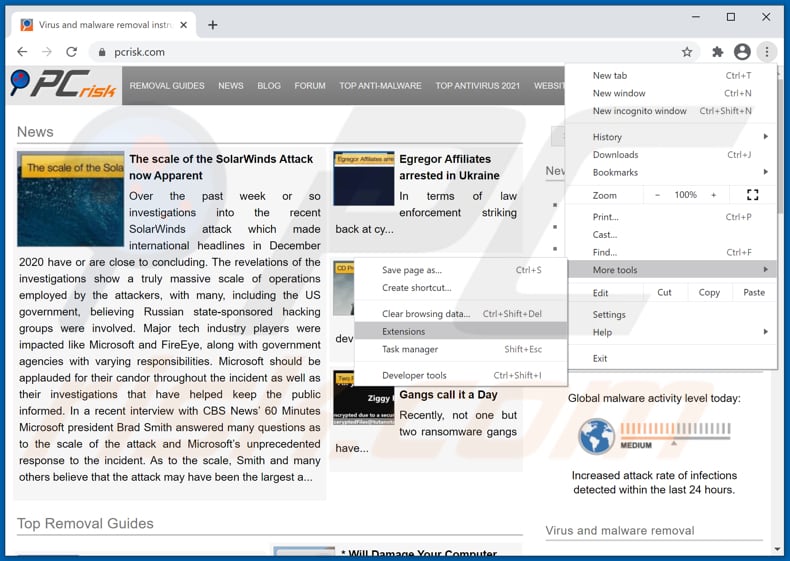
Klik op het Chrome menu-icoon ![]() (in de rechterbovenhoek van Google Chrome), selecteer 'Meer hulpprogramma's' en klik op 'Extensies'. Zoek recent geïnstalleerde en verdachte add-ons en verwijder deze.
(in de rechterbovenhoek van Google Chrome), selecteer 'Meer hulpprogramma's' en klik op 'Extensies'. Zoek recent geïnstalleerde en verdachte add-ons en verwijder deze.
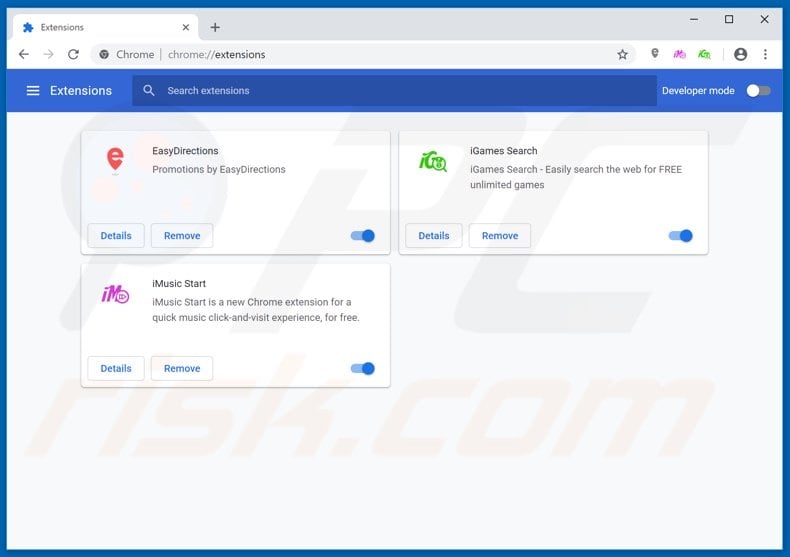
Optionele methode:
Als je problemen hebt met het verwijderen van microsoft security essentials alert pop-up, reset dan de instellingen van je Google Chrome browser. Klik op het Chrome menu icoon ![]() (in de rechterbovenhoek van Google Chrome) en selecteer Instellingen. Scroll naar onder. Klik op de link Geavanceerd....
(in de rechterbovenhoek van Google Chrome) en selecteer Instellingen. Scroll naar onder. Klik op de link Geavanceerd....

Nadat je helemaal naar benden hebt gescrolld klik je op Resetten (Instellingen terugzetten naar de oorspronkelijke standaardwaarden)-knop.

In het geopende scherm, bevestig dat je de Google Chrome instellingen wilt resetten door op de 'resetten'-knop te klikken.

 Verwijder kwaadaardige plug-ins uit Mozilla Firefox:
Verwijder kwaadaardige plug-ins uit Mozilla Firefox:
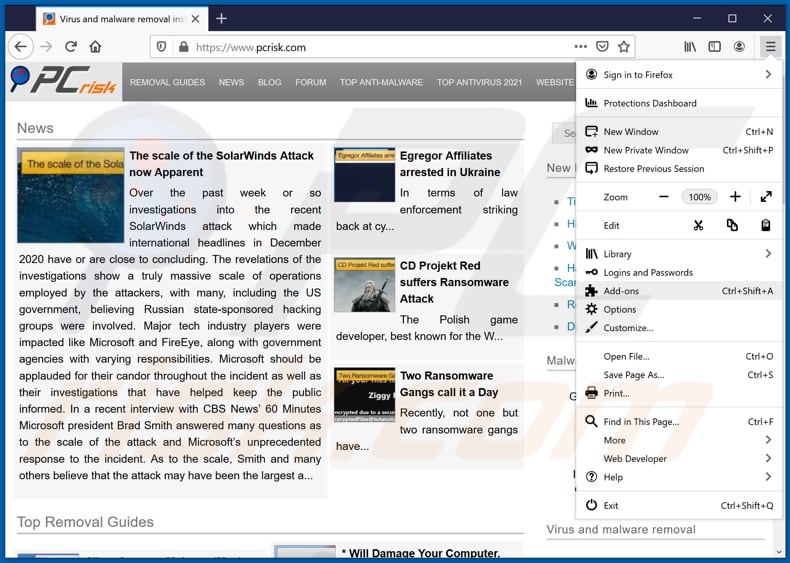
Klik op het Firefox menu ![]() (in de rechterbovenhoek van het hoofdscherm) selecteer "Add-ons". Klik op "Extensies" en verwijder alle recent geïnstalleerde en verdachte extensies.
(in de rechterbovenhoek van het hoofdscherm) selecteer "Add-ons". Klik op "Extensies" en verwijder alle recent geïnstalleerde en verdachte extensies.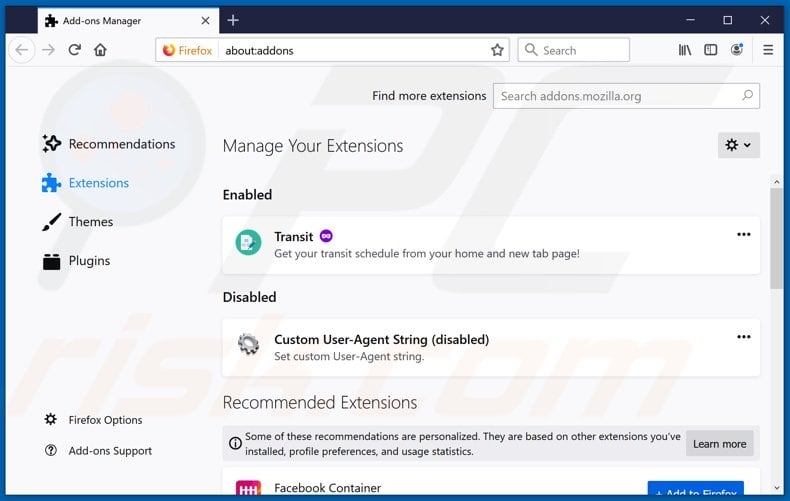
Optionele methode:
Computergebruikers die problemen blijven hebben met het verwijderen van microsoft security essentials alert pop-up kunnen de Mozilla Firefox instellingen naar standaard herstellen.
Open Mozilla Firefox, in de rechterbovenhoek van het hoofdvenster klik je op het Firefox menu ![]() , in het geopende keuzemenu kies je het Open Help Menu-icoon
, in het geopende keuzemenu kies je het Open Help Menu-icoon ![]()

Klik dan op Probleemoplossing-informatie.

In het geopende scherm klik je op de Firefox Herstellen knop.

In het geopende scherm bevestig je dat je de Mozilla Firefox instellingen naar Standaard wil herstellen door op de Herstellen-knop te klikken.

 Verwijder kwaadaardige extensies uit Safari:
Verwijder kwaadaardige extensies uit Safari:

Verzeker je ervan dat je Safari browser actief is, klik op het Safari menu en selecteer Voorkeuren….

In het geopende venster klik je op Extensies, zoek naar recent geïnstalleerde verdachte extensies, selecteer deze en klik op Verwijderen.
Optionele methode:
Verzeker je ervan dat je Safari browser actief is en klik op het Safari-menu. In het keuzemenu selecteer je Geschiedenis en Website Data verwijderen…

In het geopende scherm seleceer je alle geschiedenis en klik je op de Geschiedenis Verwijderen-knop.

 Kwaadaardige extensies verwijderen uit Microsoft Edge:
Kwaadaardige extensies verwijderen uit Microsoft Edge:

Klik op het menu-icoon in Edge ![]() (in de rechterbovenhoek van Microsoft Edge), kiest u "Extensies". Zoek recent geïnstalleerde en verdachte browser add-ons en klik op "Verwijderen" (onder hun naam).
(in de rechterbovenhoek van Microsoft Edge), kiest u "Extensies". Zoek recent geïnstalleerde en verdachte browser add-ons en klik op "Verwijderen" (onder hun naam).

Optionele methode:
Als u problemen blijft ondervinden met het verwijderen van de microsoft security essentials alert pop-up, herstel dan de instellingen van uw Microsoft Edge browser. Klik op het Edge menu-icoon ![]() (in de rechterbovenhoek van Microsoft Edge) en selecteer Instellingen.
(in de rechterbovenhoek van Microsoft Edge) en selecteer Instellingen.

In het geopende menu kiest u Opnieuw instellen.

Kies Instellingen naar hun standaardwaarden herstellen. In het geopende scherm bevestigt u dat u de instellingen van Microsoft Edge wilt herstellen door op de knop Opnieuw instellen te klikken.

- Als dat niet helpt, volg dan deze alternatieve instructies om de Microsoft Edge browser te herstellen.
 Verwijder kwaadaardige add-ons uit Internet Explorer:
Verwijder kwaadaardige add-ons uit Internet Explorer:
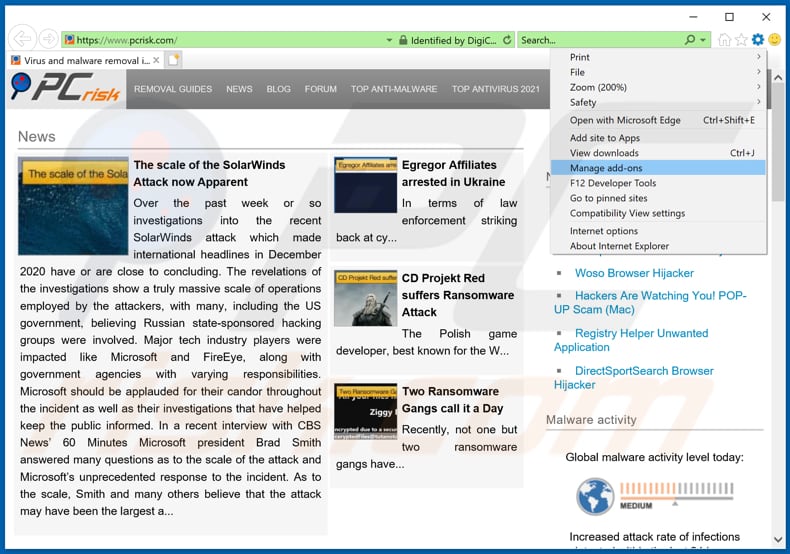
Klik op het "tandwiel"-icoon ![]() (in de rechterbovenhoek van Internet Explorer) selecteer "Beheer Add-ons". Zoek recent geïnstalleerde en verdachte extensies en verwijder deze.
(in de rechterbovenhoek van Internet Explorer) selecteer "Beheer Add-ons". Zoek recent geïnstalleerde en verdachte extensies en verwijder deze.
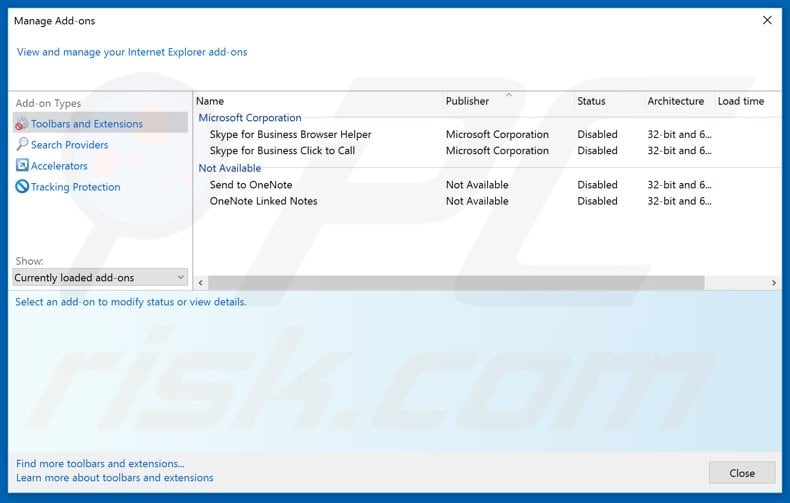
Optionele methode:
Als je problemen blijft hebben met het verwijderen van microsoft security essentials alert pop-up dan kan je je Internet Explorer instellingen terug op standaard zetten.
Windows XP gebruikers: Klik op Start, klik Uitvoeren, in het geopende scherm typ inetcpl.cpl. In het geopende scherm klik je op de Geavanceerd tab en dan klik je op Herstellen.

Windows Vista en Windows 7 gebruikers: Klik op het Windows logo, in de start-zoekbox typ inetcpl.cpl en klik op enter. In het geopende scherm klik je op de Geavanceerd tab en dan klik je op Herstellen.

Windows 8 gebruikers: Open Internet Explorer en klik op het "tandwiel" icoon. Selecteer Internet Opties. In het geopende scherm selecteer je de Geavanceerd-tab en klik je op de Herstellen-knop.

In het geopende scherm selecteer je de Geavanceerd-tab

Klik op de Herstellen-knop.

Bevestig dat je de Internet Explorer instellingen naar Standaard wil herstellen - Klik op de Herstellen-knop.

Samenvatting:
 De meeste adware of mogelijk ongewenste applicaties infiltreren internetbrowsers van gebruikers via gratis software downloads. Merk op dat de veiligste bron voor het downloaden van gratis software de website van de ontwikkelaar is. Om de installatie van adware te vermijden wees je best erg oplettend met het downloaden of installeren van gratis software.Bij het installeren van het reeds gedownloaden gratis programma kies je best de aangepast of geavanceerde installatie-opties - deze stap zal zlle mogelijk ongewenste applicaties aan het licht brengen die werden geïnstalleerd samen met het gekozen gratis programma.
De meeste adware of mogelijk ongewenste applicaties infiltreren internetbrowsers van gebruikers via gratis software downloads. Merk op dat de veiligste bron voor het downloaden van gratis software de website van de ontwikkelaar is. Om de installatie van adware te vermijden wees je best erg oplettend met het downloaden of installeren van gratis software.Bij het installeren van het reeds gedownloaden gratis programma kies je best de aangepast of geavanceerde installatie-opties - deze stap zal zlle mogelijk ongewenste applicaties aan het licht brengen die werden geïnstalleerd samen met het gekozen gratis programma.
Hulp bij de verwijdering:
Als je problemen ervaart bij pogingen om microsoft security essentials alert pop-up van je computer te verwijderen, vraag dan om hulp in ons malware verwijderingsforum.
Post een commentaar:
Als je bijkomende informatie hebt over microsoft security essentials alert pop-up of z'n verwijdering, gelieve je kennis dan te delen in de onderstaande commentaren.
Bron: https://www.pcrisk.com/removal-guides/20317-microsoft-security-essentials-alert-pop-up-scam
Delen:

Tomas Meskauskas
Deskundig beveiligingsonderzoeker, professioneel malware-analist
Ik ben gepassioneerd door computerbeveiliging en -technologie. Ik ben al meer dan 10 jaar werkzaam in verschillende bedrijven die op zoek zijn naar oplossingen voor computertechnische problemen en internetbeveiliging. Ik werk sinds 2010 als auteur en redacteur voor PCrisk. Volg mij op Twitter en LinkedIn om op de hoogte te blijven van de nieuwste online beveiligingsrisico's.
Het beveiligingsportaal PCrisk wordt aangeboden door het bedrijf RCS LT.
Gecombineerde krachten van beveiligingsonderzoekers helpen computergebruikers voorlichten over de nieuwste online beveiligingsrisico's. Meer informatie over het bedrijf RCS LT.
Onze richtlijnen voor het verwijderen van malware zijn gratis. Als u ons echter wilt steunen, kunt u ons een donatie sturen.
DonerenHet beveiligingsportaal PCrisk wordt aangeboden door het bedrijf RCS LT.
Gecombineerde krachten van beveiligingsonderzoekers helpen computergebruikers voorlichten over de nieuwste online beveiligingsrisico's. Meer informatie over het bedrijf RCS LT.
Onze richtlijnen voor het verwijderen van malware zijn gratis. Als u ons echter wilt steunen, kunt u ons een donatie sturen.
Doneren
▼ Toon discussie